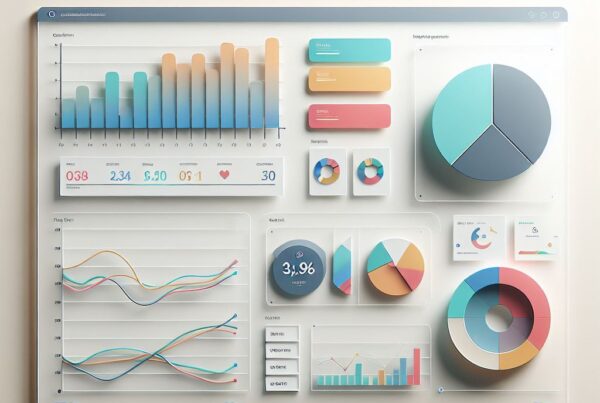טבלת ציר – Pivot Table
טבלת ציר הינה טבלה אינטראקטיבית שימושית לניתוח מסדי נתונים גדולים הכוללים מספר
רשומות רב, ומספר רב של עמודות.
טבלת ציר מאפשרת יצירת דו"ח מהיר שיכלול רק את הסיכומים הרצויים. ניתן לקבוע באילו
פונקציות להשתמש, ובקלות ניתן לשנות את הפונקציות והחתכים.
הנתונים לניתוח בטבלת ציר יכולים להיות : רשימה של אקסל, מספר רשימות של אקסל
בעלי מבנה עמודות זהה, מסד נתונים חיצוני.
יצירת טבלת ציר:
.1 עמוד על אחד התאים בטווח הרשימה.
.2 בחר בכרטיסיה הוספה > PivotTable .
.3 ודא שאכן כל הטבלה נבחרה.
.4 בחר את המיקום טבלת הציר : בגיליון הנוכחי או בגיליון עבודה חדש.
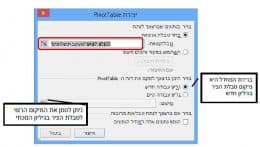
5. לחץ אישור.
6. לאחר לחיצה על אישור נקבל גיליון חדש ובו טבלת ציר ריקה ,בצד כרטיסיה עם רשימת
השדות מנתוני המקור שלנו, מתחתה מעין סרגל אנכי ובו 4 אזורים מרובעים ורצועת
כלים טבלת ציר.
מומלץ למקם את טבלת הציר בגיליון עבודה חדש. יש להימנע מיצירת טבלת
ציר באותו גיליון בו נמצאים הנתונים, על מנת להימנע מטעויות.
אזורי טבלת הציר
שדות עמודה נתוני שדות שיופיעו בעמודות טבלת הציר. בדוגמא הבאה שדה שם המוצר –
באזור שדות עמוד.
שדות שורה נתוני שדות שיופיעו בשורות טבלת הציר. בדוגמא הבאה שדה איש מכירות –
באזור שדות שורה.
פריטי נתונים נתוני שדות מחושבים. בדוגמא הבאה שדה מכירות באזור פריטי נתונים. –
שדות עמוד מסנן דוחות שדה זה יכול לשמש מסנן ראשי לטבלת הציר. לדוגמא : שדה – –
שנה בשדות העמוד יאפשר סינון של כל טבלת הציר לפי שנה/שנים רצויות. שדה חודש
יאפשר סינון כל טבלת הציר לפי חודש רצוי.
בניית טבלת הציר
יצירת דוח , PivotTable תיעשה על ידי העברה או גרירה של שדות אל אזור הפריסה עבור –
דוח ה -PivotTable .
נבצע זאת על ידי לחיצה באמצעות לחצן העכבר הימני על שם שדה ובחירה במיקום שאליו יועבר
השדה.
ע"י גרירת השדה לאזור עמודות , שורות או ערכים.
לכל אזור ניתן לגרור מספר שדות לפי הצורך.
מחיקת שדה מטבלת הציר מתבצעת באמצעות גרירתו אל מחוץ לטבלת הציר.
ניתן לבצע את כל הפעולות ע"י לחיצה על לחצן ימני על שם הנתון.
הגרירה של השדות לצורך יצירת טבלאות הסיכום מתבצעת בין אזורים שונים
בחלונית רשימת השדות. פריסה זו מקלה על היצירה והשינוי של טבלאות הציר.